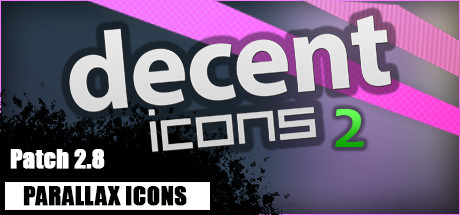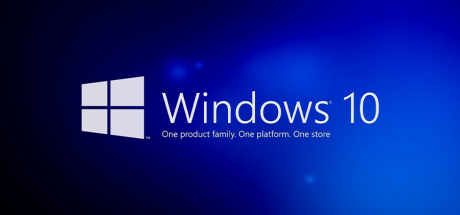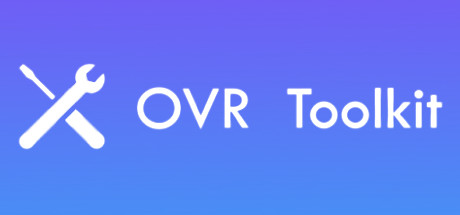
游戏介绍
**购买前请阅读本节!**
-OVR工具箱*仅*支持Windows 10!不是Windows 7或Windows 8/8.1。
-OVR Toolkit*要求*您拥有一个具有管理权限的Windows帐户,并且在同一个帐户上运行Steam。
-Oculus用户可能会体验到性能下降,因为游戏需要通过SteamVR而不是Oculus运行时运行。(请阅读“重要资料”部分!)
Oculus Rift/S或Oculus Quest/2用户-购买前请阅读“重要资料”部分!
概述
OVR工具包是一个SteamVR覆盖实用程序,旨在使在VR中查看桌面变得简单直观。OVR工具箱允许您显示特定的桌面窗口,在它们之间快速选择,使用直观的控件导航这些窗口,并使用虚拟键盘键入。
你有没有想过不用摘下耳机或通过鼻塞来回复不和谐的信息?你有没有想过暂停你正在听的那首歌而不在键盘上摸索?现在你可以放心了!
OVR工具包与所有SteamVR兼容耳机兼容。虽然WMR耳机也兼容,但该实用程序的构建考虑了Vive/Vive Pro、Valve Index和Oculus Rift/Rift S。(兼容控制器需要触发器和夹点)
特征
覆盖几乎所有的SteamVR应用程序:OVR工具包将显示在您最喜欢的所有标题之上!(VRChat、Beat Saber,大部分都是SteamVR的标题等)
桌面窗口查看:允许您选择一个桌面窗口并将其显示在您的手上方,或将其固定在您周围的世界中。
多个桌面窗口:创建多个不同的窗口并将它们放置在您周围的世界中。
将窗口连接到跟踪设备:您可以使用左侧或右侧控制器、耳机使窗口四处移动,也可以让它们在世界上静止不动。
弯曲覆盖:提高了在虚拟现实中的大窗口的可读性包装他们在你周围的一个可配置的数额?现在你可以了!(或者你可以把窗户弯曲到最大,把它做成墙,我不判断!)
窗口重新居中:可选择启用窗口重新居中,这将使窗口的重新出现在您面前,当您打开编辑模式。这是很有用的,很容易拉窗口给你,所以你可以使用它们。
快速选择桌面窗口:OVR工具箱包含一个配置“热键”菜单,允许您绑定其UI上的按钮,以便在特定窗口之间切换,只需单击一下。
直观的桌面输入:通过拖动在窗口上下滚动,通过拖动进行选择,就像用手指在手机上,但用VR控制器代替!(这比听起来更有意义!)
腕表:一种显示在你手上的覆盖物,显示时间、日期、Vive/Index控制器/跟踪器电池百分比,以及其他值,如CPU/GPU/VRAM使用率。
保存/加载配置:像你做的那个甜蜜的设置?好吧,现在你可以保存它,下次启动时再加载它!
窗口捕获的高级设置:想要60 FPS的窗口捕获体验吗?想让窗户稍微透明一点,这样就不会碍事了?想让一扇窗户在你不看的时候消失吗?或者当它与你的距离过了设定的距离?你可以用我们的高级设置来做这些!
Eco模式:启用后,性能模式将降低不使用的窗口的捕获率,这将显著提高性能并降低CPU使用率!
基本媒体控制:Spotify当前播放的歌曲将显示在您的手腕上,同时还有播放/暂停、跳过和上一个按钮。(这些按钮也适用于其他音乐播放器)
定制
定制手机界面上的背景(壁纸)和徽标。
为UI的不同部分选择几种强调颜色。
在主页上创建显示应用程序图标的热键,使您可以快速访问常用的应用程序。
自定义键盘布局!所有的键盘布局都是在Unity中创建的,并且提供了文档,所以您可以自己完成。(想要钥匙拼出有趣的东西,比如你又上高中了?现在你可以了!)
自定义应用程序允许web开发人员将web应用程序集成到OVR工具包中,从而可以制作集成的Twitch聊天和游戏。
模拟器模式-无控制器模式
“模拟器模式”是OVR工具箱中提供的无控制器模式。在此模式下,您可以使用头部凝视与窗口交互,并使用键盘绑定在您周围移动窗口并更改其设置。这种模式是完美的,为那些打算使用OVR工具包在办公桌上或在模拟赛车/驾驶/驾驶游戏!
(此模式仍在进行中,请在OVR工具箱Discord中提供反馈!)
当没有连接控制器时,使用键盘绑定移动窗口。
使用头部注视输入,用头部控制光标位置。
在游戏中,您可以在游戏空间的四周钉上窗户观看游戏。(赛道覆盖物等)
使用“编辑模式”绑定快速切换打开的窗口,以便在游戏中显示/隐藏某些应用程序,如Discord、web浏览器等。
语音攻击准备就绪。(所有控件都可以通过相同的键盘按键轻松重复,以支持语音攻击)
可绑定的语音输入键,使用谷歌语音将一个句子输入到您选择的文本框中。
你应该知道的重要事情
我们已经尽了最大努力使OVR工具箱支持所有的东西,但这不是这个世界的工作方式!
购买前请记住以下兼容性注意事项:
OVR Toolkit需要以admin身份启动,这是因为在没有以admin身份运行OVR Toolkit的情况下无法捕获以admin身份运行的程序,因此不必说需要具有admin权限的Windows帐户。(如果你是你电脑的唯一用户,这可能就是你)
OVR工具箱仅支持Windows 10。(这是因为我们使用的桌面捕获API仅在Windows 10中引入)
Oculus用户,不要通过Oculus Home启动OVR工具箱,因为它会错误地启动应用程序!改用Steam/SteamVR!您可以通过参考我们的wiki将OVR工具箱设置为自动启动SteamVR!
Oculus的软件有时会覆盖在我们的覆盖层上。(这是因为Oculus的软件与SteamVR分开显示,我们的应用程序将始终在SteamVR处于活动状态或您正在玩SteamVR游戏时显示,而不是在您打开Oculus仪表板时显示)
Oculus用户,请参阅OVR工具包wiki’Oculus’页面,了解如何使OVR工具包出现在您的游戏中!
我们不能在oculussdk游戏上显示我们的应用程序。(我们的应用程序使用SteamVR来显示,不过,大多数Oculus游戏都有SteamVR模式,我们建议您使用它!)
在Oculus耳机上通过SteamVR运行游戏可能会降低性能,这不是OVR工具箱特有的问题。这是由于Oculus渲染同一图像两次,一次是在SteamVR合成器渲染输出时,另一次是在Oculus运行时渲染输出时。不幸的是,这是只有Oculus/Facebook才能解决的问题!
Windows混合现实用户在运行SteamVR游戏时可能会遇到由于双重渲染而导致的性能下降。在购买OVR工具包之前,请尝试通过SteamVR运行游戏的性能。(飞行模拟器2020最显著的效果)
如果您对申请有任何问题或发现其他可比性问题,请随时与我们联系!我们会尽快想出解决办法的!
游戏截图


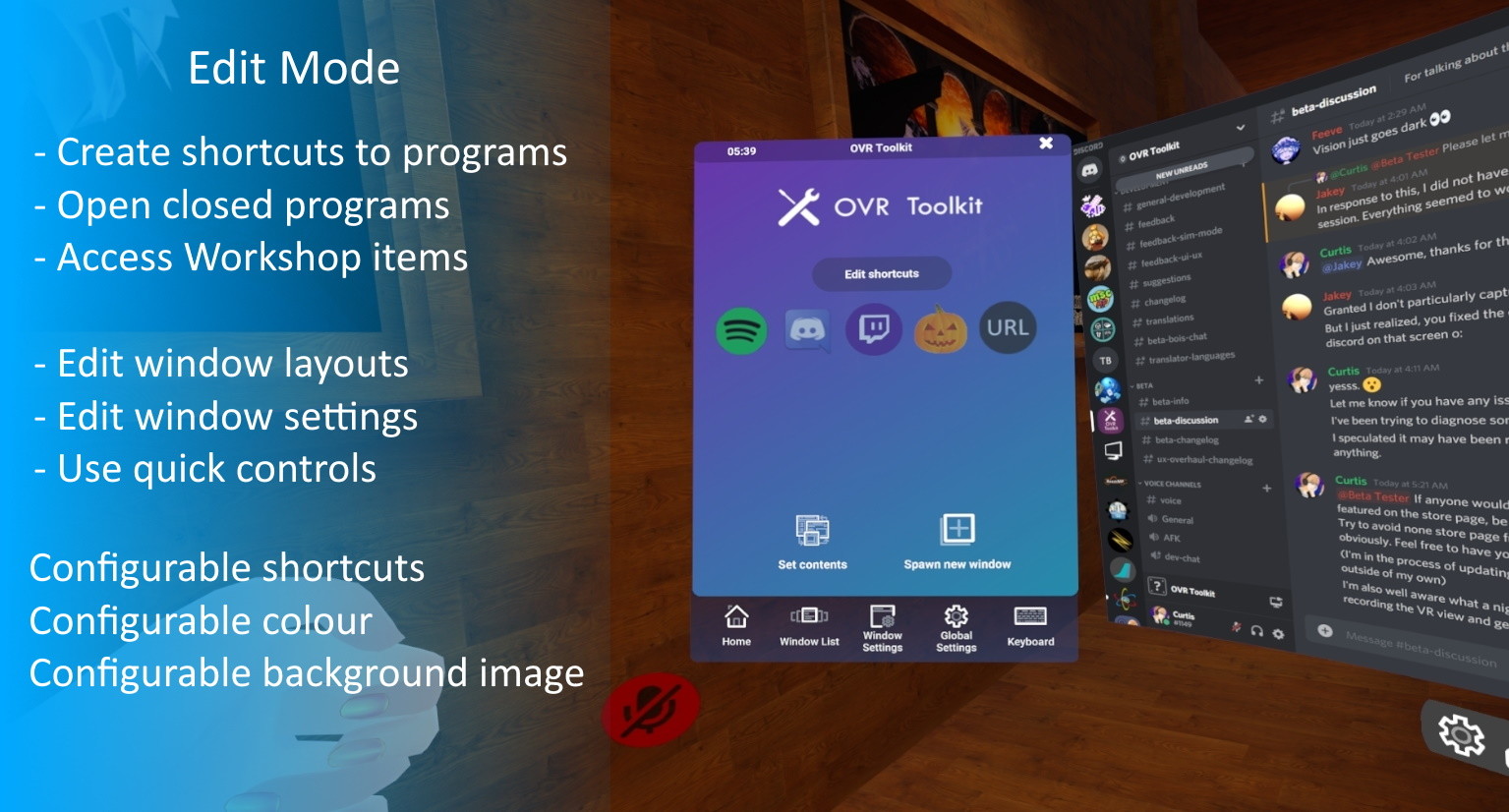
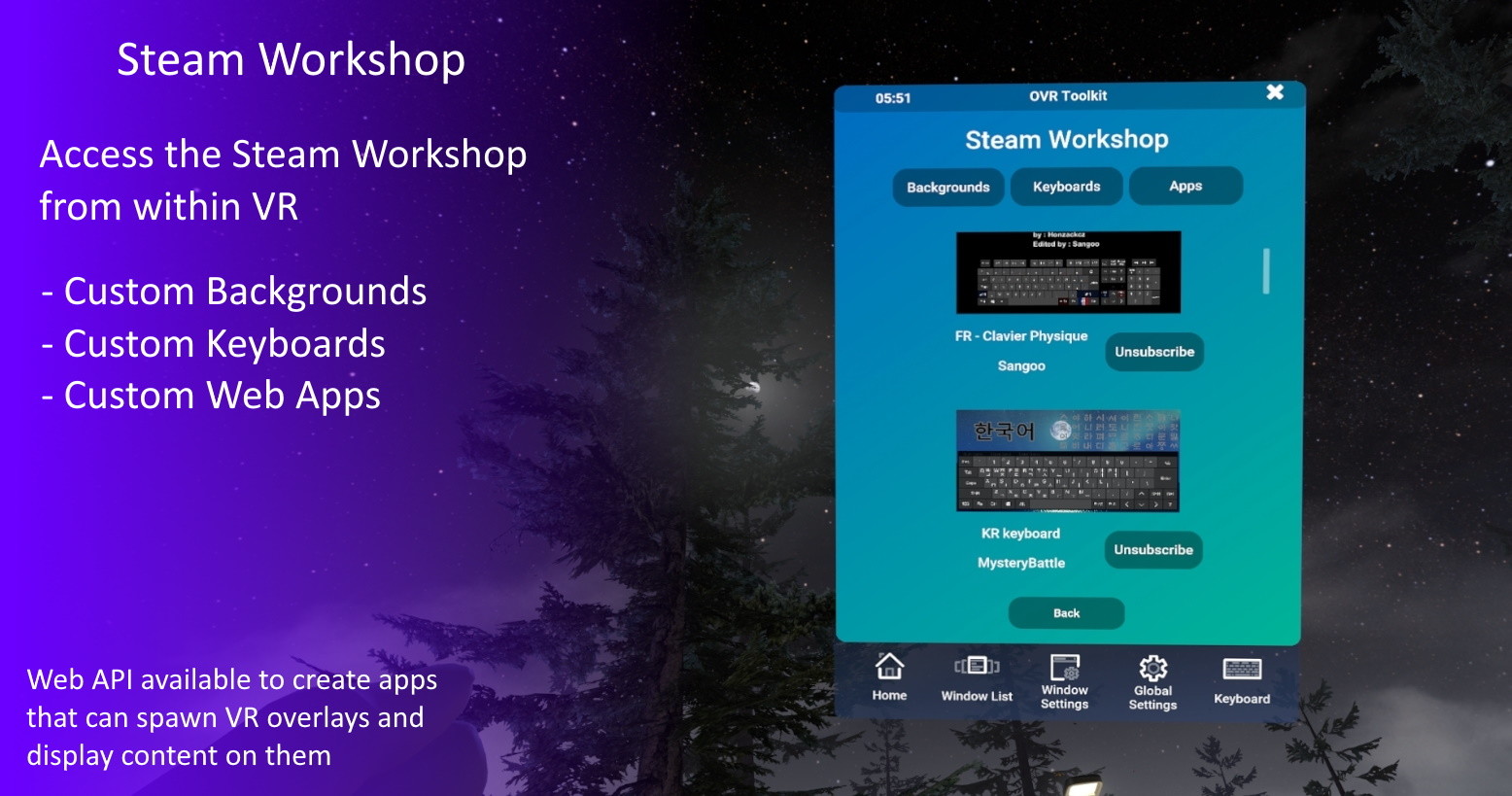

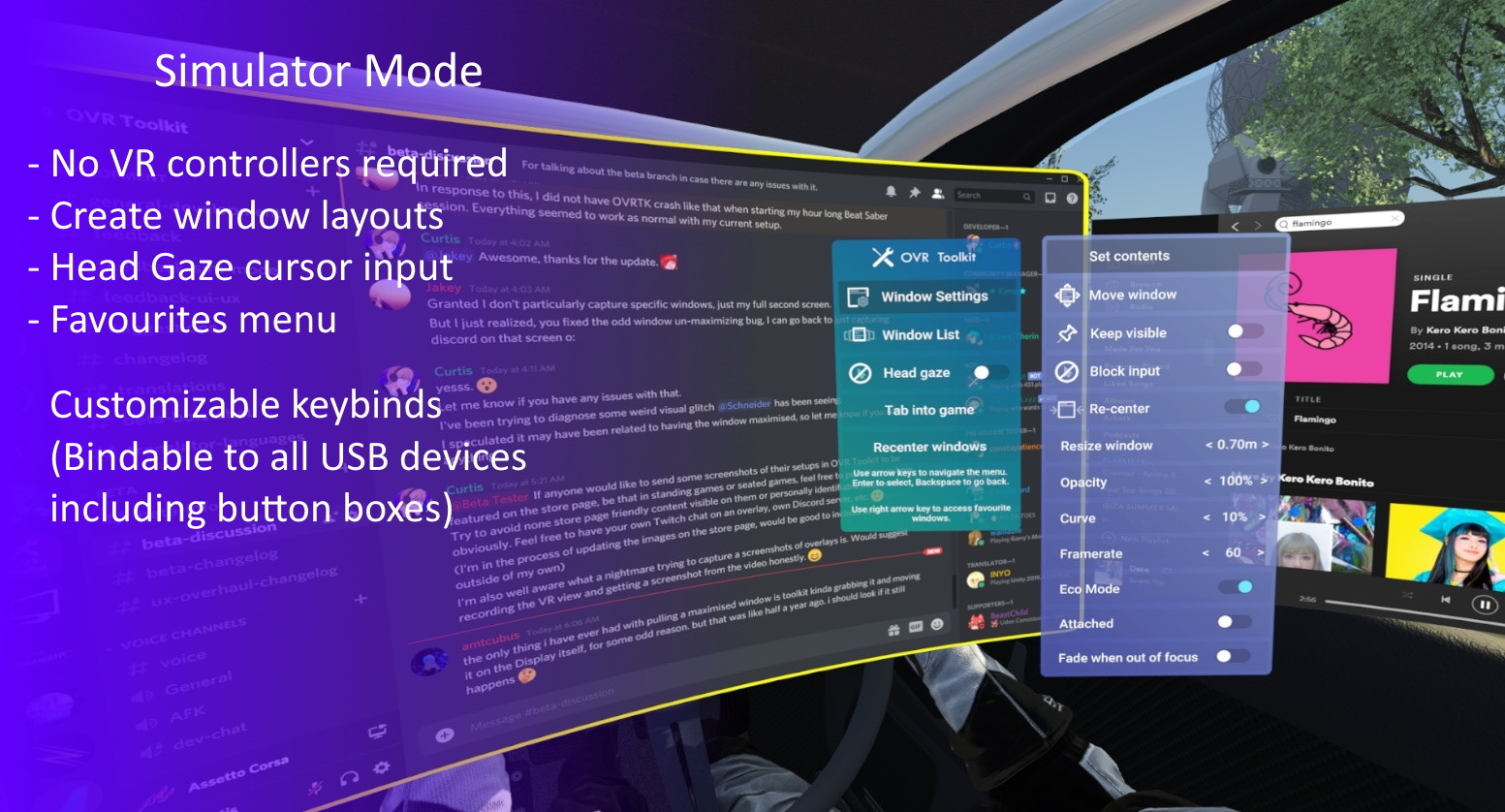
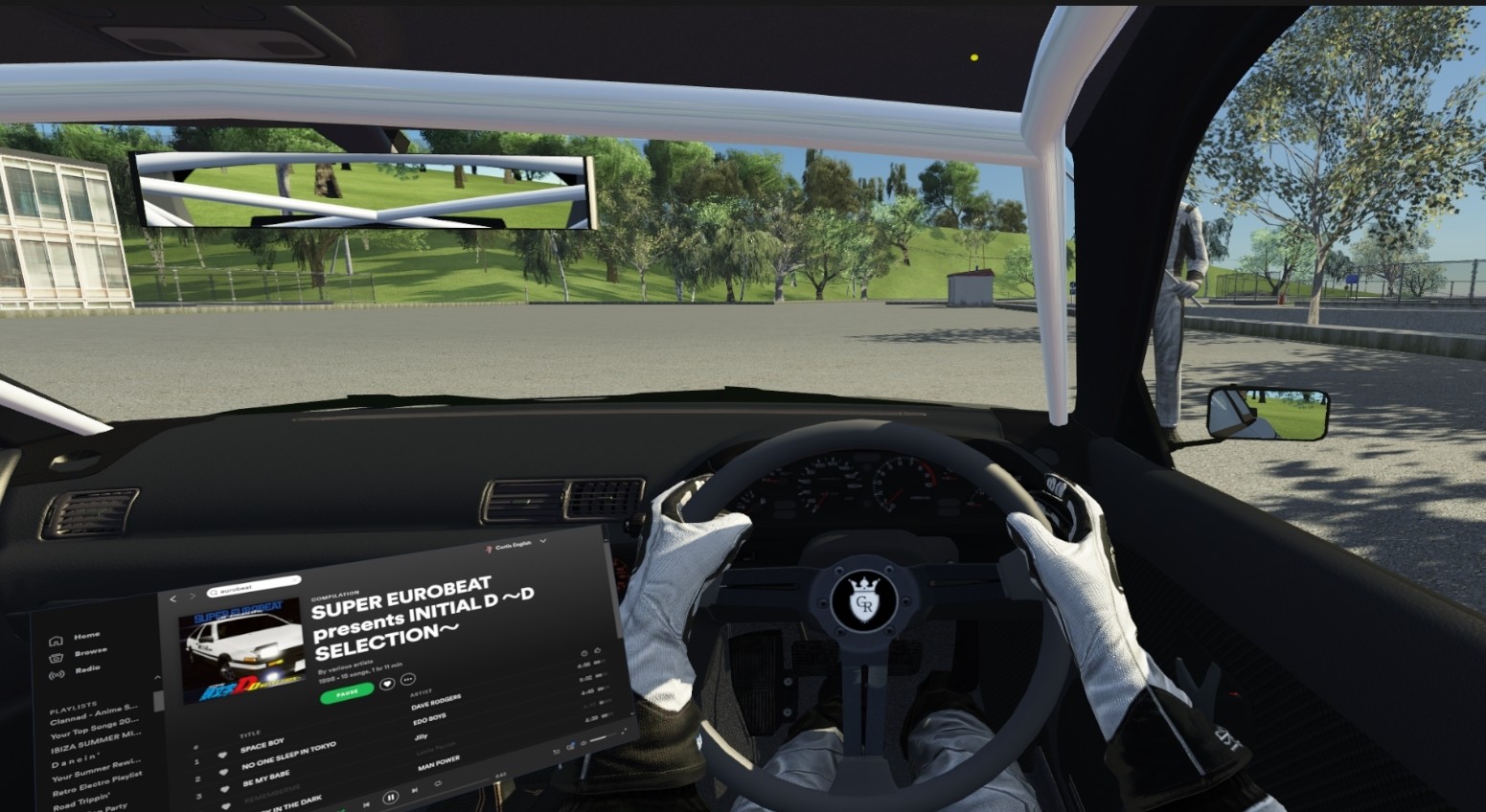



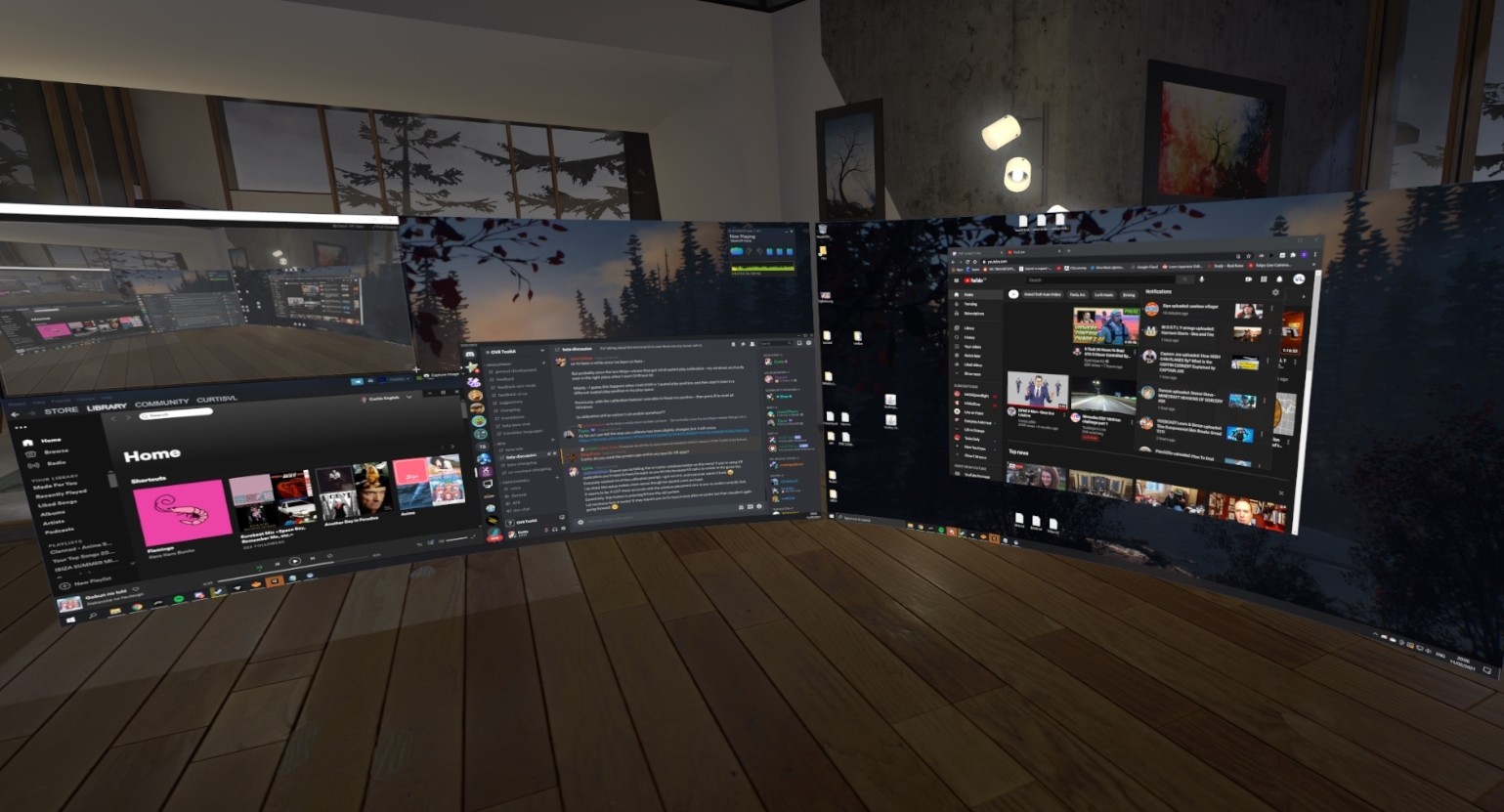
配置要求
最低配置
需要 64 位处理器和操作系统
操作系统: Windows 10
处理器: Core i5 / Ryzen 3
内存: 4 GB RAM
显卡: GPU with 4GB VRAM or higher (GTX 1660 6GB) – This number is for running OVR Toolkit alongside a VR game
DirectX 版本: 11
存储空间: 需要 800 MB 可用空间
附注事项: 由于我们捕获桌面的方式,不支持Windows 7/8。
支持的语言:简体中文、繁体中文、英语、日语、韩语、捷克语、德语、葡萄牙语、法语、西班牙语 – 西班牙、荷兰语、芬兰语、葡萄牙语 – 巴西
推荐配置
需要 64 位处理器和操作系统
操作系统: Windows 10
处理器: Core i7 / Ryzen 5
内存: 4 GB RAM
显卡: GPU with 8GB VRAM or higher (GTX 1080 8GB, RTX 2070) – This number is for running OVR Toolkit alongside a VR game
DirectX 版本: 11
存储空间: 需要 800 MB 可用空间
附注事项: 由于我们捕获桌面的方式,不支持Windows 7/8。
支持的语言:简体中文、繁体中文、英语、日语、韩语、捷克语、德语、葡萄牙语、法语、西班牙语 – 西班牙、荷兰语、芬兰语、葡萄牙语 – 巴西[/wm_tab][/wm_tabgroup]